软件介绍(文末获取)
PyCharm是一款多功能的编程语言开发工具,支持Windows系统。PyCharm支持调试、语法高亮、项目管理、代码跳转、智能提示、自动完成、单元测试等功能,能够帮助用户高效的编写代码语言
软件安装步骤
重点:
1.安装前卸载之前旧版本的Pycharm
2.关闭杀毒软件及防火墙(防止激活工具被删)
3.安装pycharm前需要安装Python软件(这个也给大家打包准备好了)
一、先解压提供的Pycharm的压缩包,然后鼠标右键,点击以管理员身份运行打开,点击下一步
![图片[1]-Pycharm2025最新安装使用教程,新手小白看这一篇就够了!-FreeDw资源库](https://freedw.com/wp-content/uploads/2025/08/image-75.png)
二、安装目录:默认是C盘,建议切换成别的盘,要不然C盘用久了,会红的
我们点击 浏览 ,选择安装目录,然后点击下一步
![图片[2]-Pycharm2025最新安装使用教程,新手小白看这一篇就够了!-FreeDw资源库](https://freedw.com/wp-content/uploads/2025/08/image-76.png)
三、安装选项:这里根据需要可以自己选择,我这里只勾选下图一个选项
![图片[3]-Pycharm2025最新安装使用教程,新手小白看这一篇就够了!-FreeDw资源库](https://freedw.com/wp-content/uploads/2025/08/image-77.png)
然后直接点击安装
![图片[4]-Pycharm2025最新安装使用教程,新手小白看这一篇就够了!-FreeDw资源库](https://freedw.com/wp-content/uploads/2025/08/image-78.png)
这里把运行取消勾选,先不要打开,还需要设置集火一下
![图片[5]-Pycharm2025最新安装使用教程,新手小白看这一篇就够了!-FreeDw资源库](https://freedw.com/wp-content/uploads/2025/08/image-79.png)
激活步骤
一.复制Crack文件内的【jetb】文件夹
![图片[6]-Pycharm2025最新安装使用教程,新手小白看这一篇就够了!-FreeDw资源库](https://freedw.com/wp-content/uploads/2025/08/image-80.png)
二.粘贴至系统C盘内,注意点击空白位置粘贴
![图片[7]-Pycharm2025最新安装使用教程,新手小白看这一篇就够了!-FreeDw资源库](https://freedw.com/wp-content/uploads/2025/08/image-81.png)
三、继续复制Crack文件内的【Bin】和【jbr】文件
![图片[8]-Pycharm2025最新安装使用教程,新手小白看这一篇就够了!-FreeDw资源库](https://freedw.com/wp-content/uploads/2025/08/image-82.png)
四、在桌面,右键点击打开文件所在的位置
![图片[9]-Pycharm2025最新安装使用教程,新手小白看这一篇就够了!-FreeDw资源库](https://freedw.com/wp-content/uploads/2025/08/image-83.png)
五、点击Pycharm2025.1
![图片[10]-Pycharm2025最新安装使用教程,新手小白看这一篇就够了!-FreeDw资源库](https://freedw.com/wp-content/uploads/2025/08/image-84.png)
六.Ctrl+V 粘贴到这个目录内,然后点击替换
![图片[11]-Pycharm2025最新安装使用教程,新手小白看这一篇就够了!-FreeDw资源库](https://freedw.com/wp-content/uploads/2025/08/image-86.png)
OK了 到这里就算激活完成了,可以使用了
![图片[12]-Pycharm2025最新安装使用教程,新手小白看这一篇就够了!-FreeDw资源库](https://freedw.com/wp-content/uploads/2025/08/image-87.png)
OK了,按照我的步骤一步一步来,都可以操作成功的,赶紧试试吧~非常简单
下载地址
© 版权声明
THE END

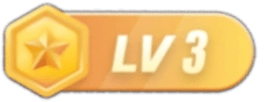
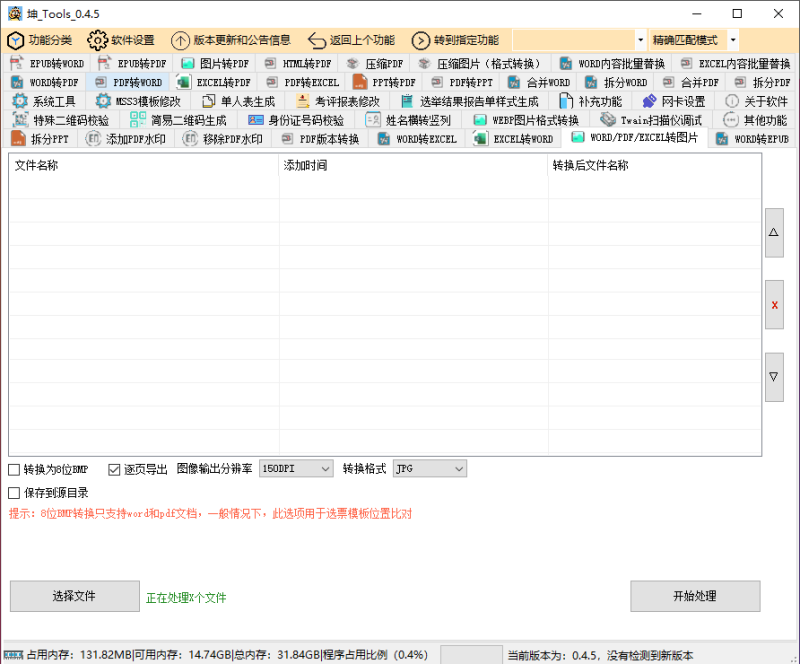
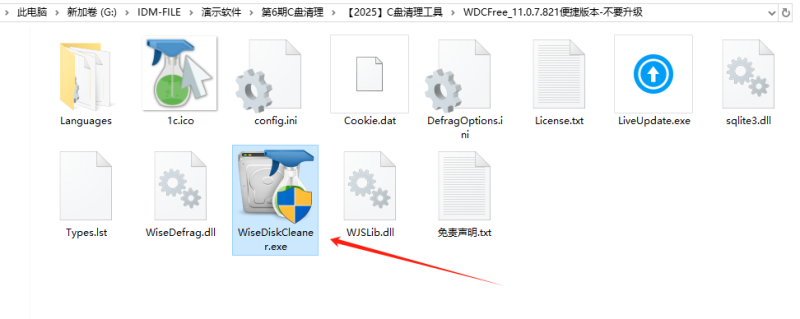
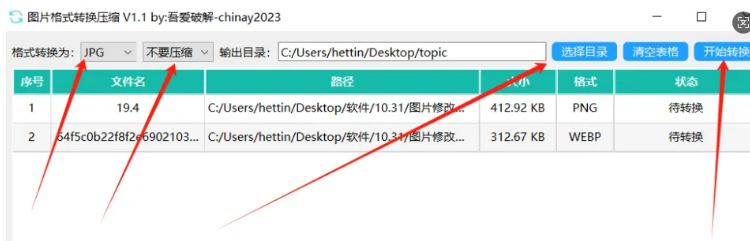
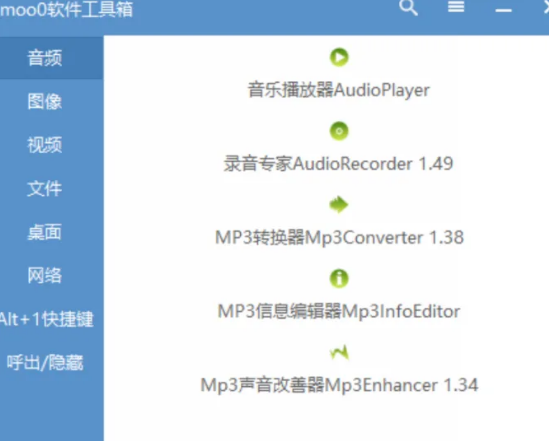
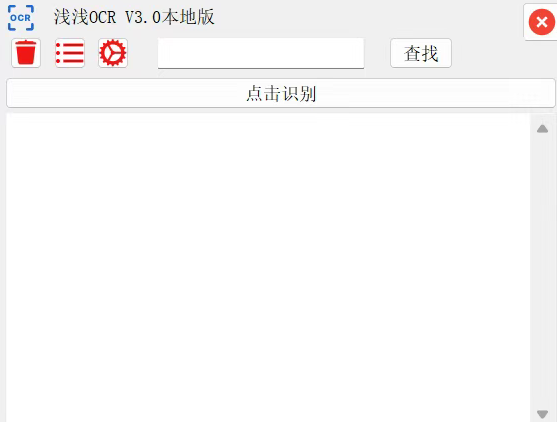



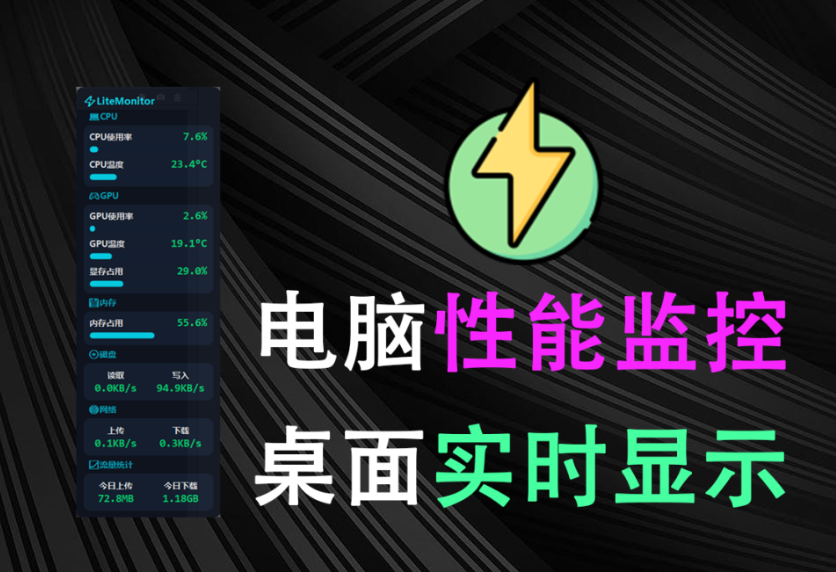
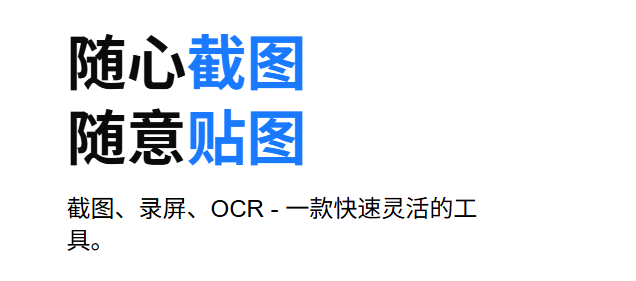


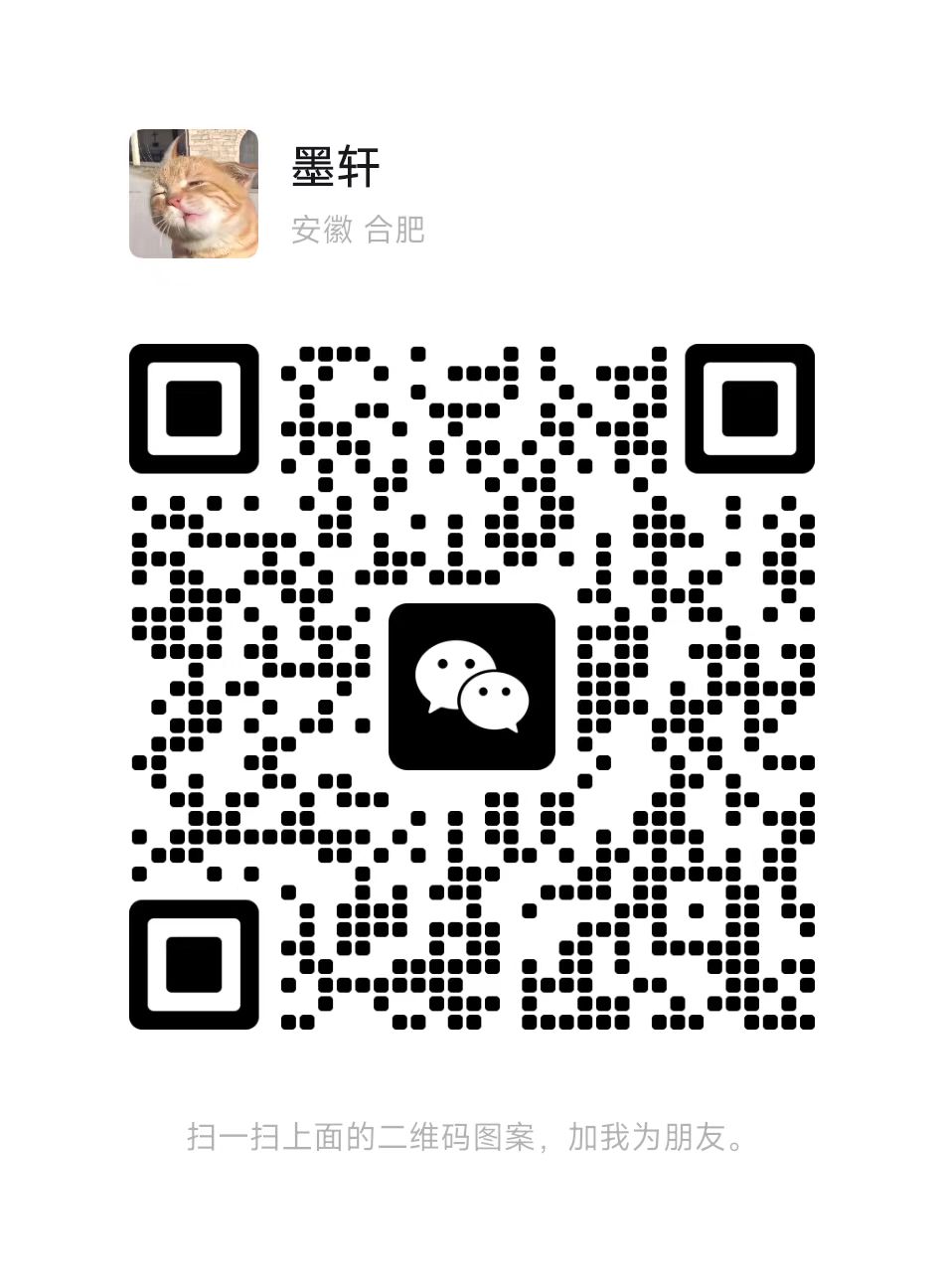
暂无评论内容